 EEUI.APP
首页
文档
- 指南
- 组件
- 模块
插件
- 插件市场
- 开发文档
热更新
控制台
Editor
例子
社区
EEUI.APP
首页
文档
- 指南
- 组件
- 模块
插件
- 插件市场
- 开发文档
热更新
控制台
Editor
例子
社区
 首页
文档
- 指南
- 组件
- 模块
插件
- 插件市场
- 开发文档
热更新
控制台
Editor
例子
社区
首页
文档
- 指南
- 组件
- 模块
插件
- 插件市场
- 开发文档
热更新
控制台
Editor
例子
社区
 -
起步
- 框架介绍
- 搭建环境
- 创建项目
- 配置相关
- 开发调试
-
上手
- 使用 Vue.js
- 平台差异
- 环境变量
- 生命周期
- 跨页面通信
- appboard
- 应用图标
- 启动图片
- 应用设置
- 升级程序
-
样式
- 通用样式
- 盒模型
- Flexbox
- 定位
- Transition
- Transform
- 伪类
- 线性渐变
- 阴影(box-shadow)
- 其他基本样式
- 上手样式
- 文本样式
- CSS 单位
- 颜色值
-
事件
- 通用事件
- 事件冒泡
- 手势
-
起步
- 框架介绍
- 搭建环境
- 创建项目
- 配置相关
- 开发调试
-
上手
- 使用 Vue.js
- 平台差异
- 环境变量
- 生命周期
- 跨页面通信
- appboard
- 应用图标
- 启动图片
- 应用设置
- 升级程序
-
样式
- 通用样式
- 盒模型
- Flexbox
- 定位
- Transition
- Transform
- 伪类
- 线性渐变
- 阴影(box-shadow)
- 其他基本样式
- 上手样式
- 文本样式
- CSS 单位
- 颜色值
-
事件
- 通用事件
- 事件冒泡
- 手势
em、rem)。
## # 盒模型
eeui 盒模型基于 CSS 盒模型,每个 eeui 元素都可视作一个盒子。我们一般在讨论设计或布局时,会提到「盒模型」这个概念。
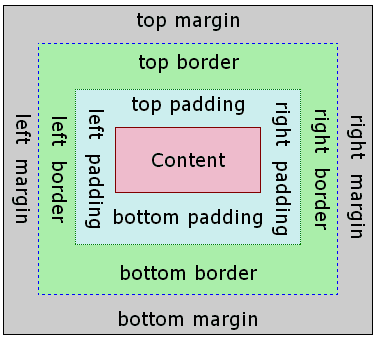 盒模型描述了一个元素所占用的空间。每一个盒子有四条边界:外边距边界 margin edge, 边框边界 border edge, 内边距边界 padding edge 与内容边界 content edge。这四层边界,形成一层层的盒子包裹起来,这就是盒模型大体上的含义。
WARNING
eeui 盒模型的 box-sizing 默认为 border-box,即盒子的宽高包含内容、内边距和边框的宽度,不包含外边距的宽度。
WARNING
eeui 只支持
盒模型描述了一个元素所占用的空间。每一个盒子有四条边界:外边距边界 margin edge, 边框边界 border edge, 内边距边界 padding edge 与内容边界 content edge。这四层边界,形成一层层的盒子包裹起来,这就是盒模型大体上的含义。
WARNING
eeui 盒模型的 box-sizing 默认为 border-box,即盒子的宽高包含内容、内边距和边框的宽度,不包含外边距的宽度。
WARNING
eeui 只支持 overflow:hidden.
下面的例子显示了盒模型的基本用法
### # 宽度
<template><div><image src="…" style="width: 400; height: 200; margin-left: 20;"></image></div></template>
width {length}:默认值 0
### # 高度
height {length}:默认值 0
### # 内边距
padding {length}:内边距,内容和边框之间的距离,默认值 0。与标准 CSS 类似,padding 支持简写,也可分解为以下四个:
- padding {length}: 上、下、左、右四边内边距,默认值 0
- padding-left {length}:左内边距,默认值 0
- padding-right {length}:右内边距,默认值 0
- padding-top {length}:上内边距,默认值 0
- padding-bottom {length}:下内边距,默认值 0
### # 边框
#### # border-style
border-width设定边框样式,如果四个方向的边框样式不同,可分别设置:
- border-style {string}
- border-left-style {string}:可选值为 solid | dashed | dotted,默认值 solid
- border-top-style {string}:可选值为 solid | dashed | dotted,默认值 solid
- border-right-style {string}:可选值为 solid | dashed | dotted,默认值 solid
- border-bottom-style {string}:可选值为 solid | dashed | dotted,默认值 solid
支持的值如下:
- solid:实线边框,默认值 solid
- dashed:方形虚线边框
- dotted:圆点虚线边框
#### # border-width
border-width:设定边框宽度,非负值, 默认值 0,如果四个方向的边框宽度不同,可分别设置:
- border-left-width {length}:非负值, 默认值 0
- border-left-width {length}:非负值, 默认值 0
- border-top-width {length}:非负值, 默认值 0
- border-right-width {length}:非负值, 默认值 0
- border-bottom-width {length}:非负值, 默认值 0
#### # border-color
border-color:设定边框颜色,默认值 #000000,如果四个方向的边框颜色不同,可分别设置:
- border-color {color}:默认值 #000000
- border-left-color {color}:默认值 #000000
- border-top-color {color}:默认值 #000000
- border-right-color {color}:默认值 #000000
- border-bottom-color {color}:默认值 #000000
#### # border-radius
border-radius:设置边框的圆角,默认值 0,如果四个方向的圆角弧度不同,可分别设置:
- border-radius {length}: 非负值, 默认值 0
- border-bottom-left-radius {length}:非负值, 默认值 0
- border-bottom-right-radius {length}:非负值, 默认值 0
- border-top-left-radius {length}:非负值, 默认值 0
- border-top-right-radius {length}:非负值, 默认值 0
DANGER
border-radius和border-width定义了圆心角为90度的椭圆弧的长轴和半长轴的大小。如果邻接两边border-radius(或border-width不一致,eeui绘制的边框曲线可能不够平滑。
Android 兼容性
尽管 overflow: hidden 在 Android 上是默认行为,但只有下列条件都满足时,一个父 view 才会去剪切它的子 view。
- 父view是 div, a, cell, refresh 或 loading。
- 系统版本是 Android 4.3 或更高。
- 系统版本不是 Andorid 7.0。
- 父 view 没有 background-image 属性或系统版本是 Android 5.0 或更高。
### # 外边距
margin {length}:外边距,元素和元素之间的空白距离,默认值 0。与标准 CSS 类似,margin 支持简写,也可分解为四边:
- margin {length}: 上、下、左、右四边外边距,默认值 0
- margin-left {length}:左外边距,默认值 0
- margin-right {length}:右外边距,默认值 0
- margin-top {length}:上外边距,默认值 0
- margin-bottom {length}:下外边距,默认值 0
## # Flexbox
eeui 布局模型基于 CSS Flexbox,以便所有页面元素的排版能够一致可预测,同时页面布局能适应各种设备或者屏幕尺寸。Flexbox 包含 flex 容器和 flex 成员项。如果一个 eeui 元素可以容纳其他元素,那么它就成为 flex 容器。
WARNING
文档中未说明的 flexbox 属性均不支持:如 order、flex-flow 等。
### # Flex 容器
在 eeui 中,Flexbox 是默认且唯一的布局模型,所以你不需要手动为元素添加 display: flex; 属性。
#### # direction
direction决定了文字方向和Flex容器的基线方向。默认值为ltr。
- ltr: 文字和其他元素从左到右排布
- rtl: 文字和其他元素从右到左排布。
TIP
尽管 direction 不是 Flexbox模型的一部分,但却对 Flexbox 模型有着影响。
#### # flex-direction
flex-direction定义了 flex 容器中 flex 成员项的排列方向,默认值为 column
- column:从上到下排列。
- column-reverse: 从下到上排布
- row:如果存在direction:ltr,则从左到右排布;如果存在direction:rtl,则从右到左排布。
- row-reverse: 排布方向与flex-direction:row相反
#### # flex-wrap
flex-wrap属性决定了Flex成员项在一行还是多行分布,默认值为nowrap
- nowrap: Flex成员项在一行排布,排布的开始位置由direction指定。
- wrap:Flex成员项在多行排布,排布的开始位置由direction指定
- wrap-reverse: 行为类似于wrap,排布方向与其相反。
#### # justify-content
定义了 flex 容器中 flex 成员项在主轴方向上如何排列以处理空白部分。可选值为 flex-start | flex-end | center | space-between,默认值为 flex-start。
- flex-start:是默认值,所有的 flex 成员项都排列在容器的前部;
- flex-end:则意味着成员项排列在容器的后部;
- center:即中间对齐,成员项排列在容器中间、两边留白;
- space-between:表示两端对齐,空白均匀地填充到 flex 成员项之间。
stretch | flex-start | center | flex-end,默认值为 stretch。
- stretch 是默认值,即拉伸高度至 flex 容器的大小;
- flex-start 则是上对齐,所有的成员项排列在容器顶部;
- flex-end 是下对齐,所有的成员项排列在容器底部;
- center 是中间对齐,所有成员项都垂直地居中显示。
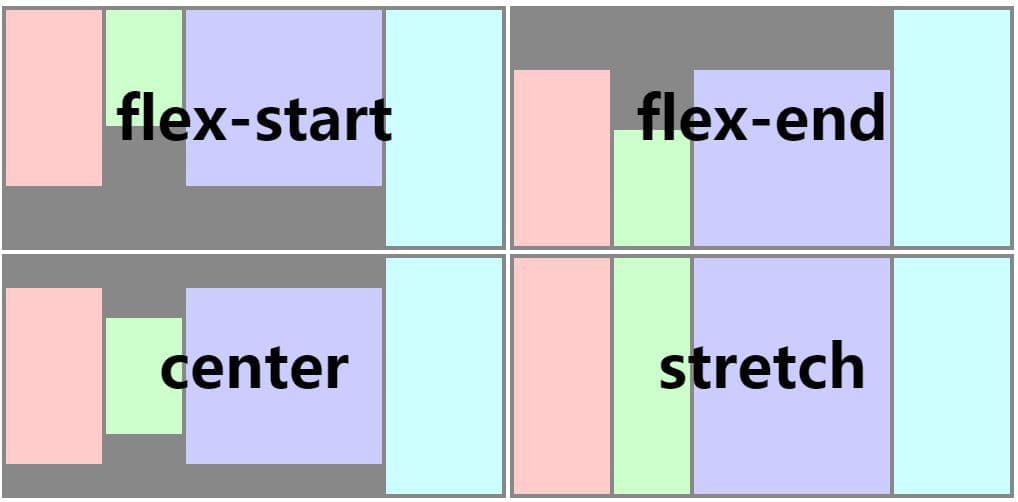 ### # Flex 成员项
#### # flex
flex 属性定义了 flex 成员项可以占用容器中剩余空间的大小。如果所有的成员项设置相同的值
### # Flex 成员项
#### # flex
flex 属性定义了 flex 成员项可以占用容器中剩余空间的大小。如果所有的成员项设置相同的值 flex: 1,它们将平均分配剩余空间。如果一个成员项设置的值为 flex: 2,其它的成员项设置的值为 flex: 1,那么这个成员项所占用的剩余空间是其它成员项的 2 倍。Flex 成员项暂不支持 flex-shrink 和 flex-basis 属性。
- flex {number}:值为 number 类型。该属性不支持 flex: | | <'flex-basis> 的简写。
示例,使用 flexbox 实现水平居中与垂直居中:
### # Examples
- 水平和竖直居中
- Grid布局
- 等高模块
## # 定位
eeui 支持 position 定位,用法与 CSS position 类似。为元素设置 position 后,可通过 top、right、bottom、left 四个属性设置元素坐标。
-
position {string}:
设置定位类型。可选值为 relative | absolute | fixed | sticky,默认值为 relative。
- relative 是默认值,指的是相对定位;
- absolute 是绝对定位,以元素的容器作为参考系;
- fixed 保证元素在页面窗口中的对应位置显示;
- sticky 指的是仅当元素滚动到页面之外时,元素会固定在页面窗口的顶部。
-
top {number}:距离上方的偏移量,默认为 0。
-
bottom {number}:距离下方的偏移量,默认为 0。
-
left {number}:距离左方的偏移量,默认为 0。
-
right {number}:距离右方的偏移量,默认为 0。
注意:
- eeui 目前不支持 z-index 设置元素层级关系,但靠后的元素层级更高,因此,对于层级高的元素,可将其排列在后面。
- 如果定位元素超过容器边界,在 Android 下,超出部分将不可见,原因在于 Android 端元素 overflow 默认值为 hidden,但目前 Android 暂不支持设置 overflow: visible。
示例
## # Transition 0.16+
现在您可以在 CSS 中使用 transition 属性来提升您应用的交互性与视觉感受,transition 中包括布局动画,即 LayoutAnimation,现在布局产生变化的同时也能使用 transition 带来的流畅动画。transition允许 CSS 的属性值在一定的时间区间内平滑地过渡。
### # 参数
- transition-property:设置过渡动画的属性名,设置不同样式 transition 效果的键值对,默认值为空,表示不执行任何过渡效果,下表列出了所有合法的参数属性:
| 参数名 | 描述 |
|---|---|
width | 设置组件的宽度参与过渡动画 |
height | 设置组件的高度参与过渡动画 |
top | 设置组件的顶部距离参与过渡动画 |
bottom | 设置组件的底部距离参与过渡动画 |
left | 设置组件的左侧距离参与过渡动画 |
right | 设置组件的右侧距离参与过渡动画 |
background-color | 设置组件的背景颜色参与过渡动画 |
opacity | 设置组件的不透明度参与过渡动画 |
transform | 设置组件的变换类型参与过渡动画 |
transition-duration:指定过渡的持续时间 (单位是毫秒),默认值是 0,表示没有动画效果。
-
transition-delay:指定请求过渡操作到执行过渡之间的时间间隔 (单位是毫秒或者秒),默认值是 0,表示没有延迟,在请求后立即执行过渡。
-
transition-timing-function:描述过渡执行的速度曲线,用于使过渡更为平滑。默认值是 ease。下表列出了所有合法的属性:
| 属性名 | 描述 |
|---|---|
| ease | transition 过渡逐渐变慢的过渡效果 |
| ease-in | transition 过渡慢速开始,然后变快的过渡效果 |
| ease-out | transition 过渡快速开始,然后变慢的过渡效果 |
| ease-in-out | transition 过渡慢速开始,然后变快,然后慢速结束的过渡效果 |
| linear | transition 过渡以匀速变化 |
| cubic-bezier(x1, y1, x2, y2) | 使用三阶贝塞尔函数中自定义 transition 变化过程,函数的参数值必须处于 0 到 1 之间。更多关于三次贝塞尔的信息请参阅 cubic-bezier 和 Bézier curve. |
## # Transform TIP 除了
<style scoped>.panel {margin: 10px;top:10px;align-items: center;justify-content: center;border: solid;border-radius: 10px;transition-property: width, height, background-color;transition-duration: 0.3s;transition-delay: 0s;transition-timing-function: cubic-bezier(0.25, 0.1, 0.25, 1.0);}</style>
perspective和transform-origin,transition支持了transform的全部能力。
目前支持的 transform 声明格式:
- translateX({}) :X 轴方向平移,支持长度单位或百分比。
- translateY({}) :Y 轴方向平移,支持长度单位或百分比。
- translate({} {}) :X 轴和 Y 轴方向同时平移,translateX + translateY 简写。
- scaleX() :X 轴方向缩放,值为数值,表示缩放比例,不支持百分比。
- scaleY() :Y 轴方向缩放,值为数值,表示缩放比例,不支持百分比。
- scale() :X 轴和 Y 轴方向同时缩放,scaleX + scaleY 简写。
- rotate() :将元素围绕一个定点(由 transform-origin 属性指定)旋转而不变形的转换。指定的角度定义了旋转的量度。若角度为正,则顺时针方向旋转,否则逆时针方向旋转。
- rotateX() 0.14+:X 轴方向的旋转。
- rotateY() 0.14+:Y 轴方向的旋转。
- perspective() 0.16+:指定了观察者与 z=0 平面的距离,使具有三维位置变换的元素产生透视效果。z>0 的三维元素比正常大,而 z<0 时则比正常小,大小程度由该属性的值决定。Android 4.1及以上版本支持。详情可参考 MDN 介绍 。
- transform-origin {length/percentage/关键字(top/left/right/bottom)}::设置一个元素变形的原点,仅支持 2D 坐标。
### # 示例
WARNING 在 native 端,给组件设置
<template><div class="wrapper"><div class="transform"><text class="title">Transformed element</text></div></div></template><style>.transform {align-items: center;transform: translate(150px, 200px) rotate(20deg);transform-origin: 0 -250px;border-color:red;border-width:2px;}.title {font-size: 48px;}</style>
transform 变换后,如果需要恢复原效果,不能直接删除对应的 transform 属性,而需要重新设置一个 transform 将元素变换恢复。可对比以下两个示例:
- 手动恢复
- 直接删除 transform
## # 伪类 0.9.5
eeui 支持四种伪类:active, focus, disabled, enabled
所有组件都支持 active, 但只有 input 组件和 textarea 组件支持 focus, enabled, disabled。
### # 规则
-
同时生效的时候,优先级高覆盖优先级低
- 例如:input:active:enabled 和 input:active 同时生效,前者覆盖后者
-
互联规则如下所示
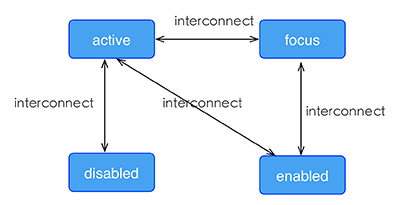 示例
## # 线性渐变 0.10+
eeui 支持线性渐变背景,具体介绍可参考 CSS 渐变介绍。
所有组件均支持线性渐变。
### # 使用
你可以通过
示例
## # 线性渐变 0.10+
eeui 支持线性渐变背景,具体介绍可参考 CSS 渐变介绍。
所有组件均支持线性渐变。
### # 使用
你可以通过 background-image 属性创建线性渐变。
目前暂不支持
background-image: linear-gradient(to top, #a80077, #66ff00);
radial-gradient(径向渐变)。
eeui 目前只支持两种颜色的渐变,渐变方向如下:
- to right:从左向右渐变
- to left:从右向左渐变
- to bottom:从上到下渐变
- to top:从下到上渐变
- to bottom right:从左上角到右下角
- to top left:从右下角到左上角
WARNING
- background-image 优先级高于 background-color,这意味着同时设置 background-image 和 background-color,background-color 被覆盖。
- background 不支持简写。
示例
## # 阴影(box-shadow) 0.11+
eeui 支持 box-shadow 属性用于设置元素阴影。
### # 注意
WARNING
- 目前仅 iOS 支持 box-shadow 属性,Android 暂不支持,可以使用图片代替。
- 每个元素只支持设置一个阴影效果,不支持多个阴影同时作用于一个元素。
### # 参数
-
inset(可选)
默认阴影在边框外。使用 inset 后,阴影在边框内(即使是透明边框),背景之上内容之下。
-
px 单位长度值,用来设置阴影偏移量。px 单位长度值,用来设置阴影偏移量。px 单位长度值,值越大,模糊面积越大,阴影就越大越淡。不能为负值。默认为0,此时阴影边缘锐利。
-
opacity {number}:取值范围为 [0, 1] 区间。默认值是 1,即完全不透明;0 是完全透明;0.5 是 50% 的透明度。
- background-color {color}:设定元素的背景色,可选值为色值,支持RGB( rgb(255, 0, 0) );RGBA( rgba(255, 0, 0, 0.5) );十六进制( #ff0000 );精简写法的十六进制( #f00 );色值关键字(red),默认值是 transparent 。
注意: 色值的关键字列表。
## # 上手样式
如果对于样式写法需要更多上手参考,可参考每个组件的文档中,都有常见的例子可供参考。
你可以按照以下步骤来规划 eeui 页面的样式。
- 全局样式规划:将整个页面分割成合适的模块。
- flex 布局:排列和对齐页面模块。
- 定位盒子:定位并设置偏移量。
- 细节样式处理:增加特定的具体样式。
在 GitHub 上编辑此页
最后一次更新: 6/7/2019, 8:03:58 AM

